Inhaltsverzeichnis
Schließlich hat Microsoft am 8. April die Download-Links für Windows 8.1 Update 1 (KB2919355) für eigenständige Installationen veröffentlicht. Beachten Sie, dass die einfachste Möglichkeit, Ihren Computer mit Windows 8.1 Update 1 zu aktualisieren, die Verwendung des " Automatische Aktualisierung "Falls Sie Ihren Computer nicht über "Automatische Updates" aktualisieren können, können Sie das Windows 8.1 Update 1 manuell herunterladen und installieren, indem Sie den in diesem Artikel beschriebenen Prozess verwenden.
Wie Sie Windows 8.1 Update 1 herunterladen und installieren.
Schritt 1: Laden Sie das Windows 8.1 Update 1-Paket herunter.
Hinweis Das Windows 8.1 Update 1 enthält fünf (5) separate Dateien zum Herunterladen (KB2919355, KB2932046, KB2937592, KB2938439 und KB2934018).
1. Wählen Sie aus den unten stehenden Links den entsprechenden Download-Link für Ihr Betriebssystem und Ihre Version.
Windows 8.1 Update 1 Standalone (Offizielle Download-Links).
Windows 8.1 Update für x86 (32bit) basierte Systeme (KB2919355):
- http://www.microsoft.com/en-us/download/details.aspx?id=42327
Windows 8.1 Update für x64 (64bit) basierte Systeme (KB2919355):
- http://www.microsoft.com/en-us/download/details.aspx?id=42335
Windows Server 2012 R2 Update (KB2919355):
- http://www.microsoft.com/en-us/download/details.aspx?id=42334
2. Wählen Sie auf der Download-Seite Ihre Sprache und klicken Sie dann auf die Schaltfläche Herunterladen Taste.

3. Prüfen Sie die " Datei Name Markieren Sie das Kontrollkästchen "Alle verfügbaren Dateien zum Herunterladen auswählen" und klicken Sie auf "Weiter
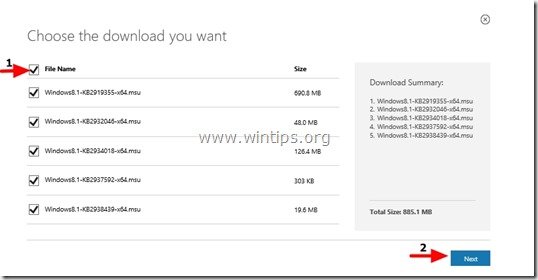
4. Speichern Sie alle fünf (5) Dateien, die im KB2919442-Update-Paket enthalten sind, auf Ihrem Computer.

Schritt 2: Laden Sie das KB2919442-Update herunter
1. Laden Sie nun das Wartungsstapel-Update für Windows RT 8.1, Windows 8.1 und Windows Server 2012 R2 (KB2919442) unter folgendem Link herunter:
- https://support.microsoft.com/kb/2919442
Anmerkung: Das Update KB2919442 muss vor der Installation von Windows 8.1 Update installiert werden. Beachten Sie, dass dieses Update möglicherweise bereits über automatische Updates auf Ihrem System installiert ist.
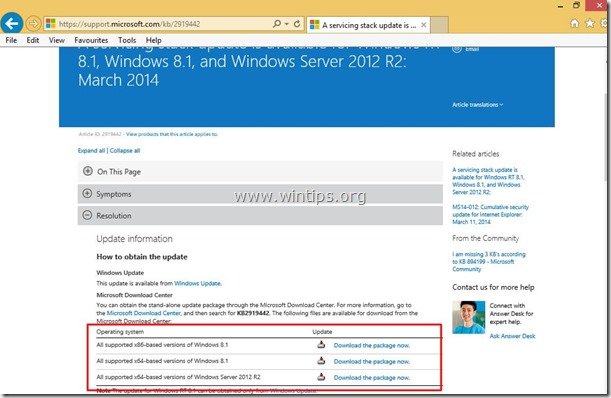
2. Wählen Sie auf der Download-Seite Ihre Sprache und klicken Sie dann auf die Schaltfläche Herunterladen Taste.

3. Wenn Sie dazu aufgefordert werden, klicken Sie auf "Speichern", um die Datei "Windows8.1-KB2919442-x86.msu" auf Ihren Computer herunterzuladen.

Wie Sie das Windows 8.1 Update auf Ihrem Computer installieren.
Schritt 3: Installieren Sie das Windows 8.1-Update.
1. Stellen Sie zunächst sicher, dass Sie die folgenden Update-Paketdateien auf Ihren Computer heruntergeladen haben:
- Windows8.1-KB2919355-xXX.msu Windows8.1-KB2932046-xXX.msu Windows8.1-KB2934018-xXX.msu Windows8.1-KB2937592-xXX.msu Windows8.1-KB2938439-xXX.msu Windows8.1-KB2919442-xXX.msu
2. Um das Windows 8.1 Update zu installieren, müssen Sie die heruntergeladenen Updates in der folgenden Reihenfolge ausführen und installieren:
- Windows8.1-KB2919442-xXX.msu Windows8.1-KB2919355-xXX.msu Windows8.1-KB2932046-xXX.msu Windows8.1-KB2937592-xXX.msu Windows8.1-KB2938439-xXX.msu Windows8.1-KB2934018-xXX.msu
Anmerkung: Wenn Sie diese Meldung sehen, nachdem Sie die (KB2919355) Aktualisierungsdatei :
“ Die folgenden Updates wurden nicht installiert: Update für Windows (KB2919355) ”
- Schließen Sie das Nachrichtenfenster und Neustart Nach dem Neustart wird Ihr Computer in der Regel ohne Fehler aktualisiert.
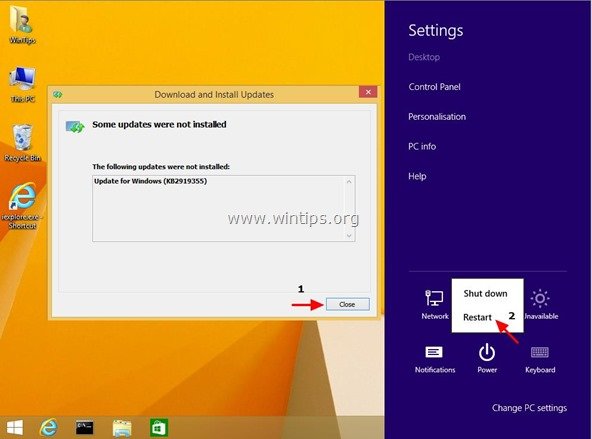
3. Fahren Sie nach dem Neustart mit der Installation aller anderen Update-Pakete in der oben aufgeführten Reihenfolge fort*.
Als ich diesen Vorgang zum ersten Mal durchführte, wurden die übrigen Updates KB2932046, KB2937592, KB2938439 und KB2934018 bereits nach dem ersten Neustart installiert.

Andy Davis
Der Blog eines Systemadministrators über Windows





